בעת השימוש ב- iPhone לשליחת דוא'ל, אתה עלול להתמודד עם בעיה זו של אימיילים שלא מופיעים בפריטים שנשלחו. מה שקורה כאשר אתה מושפע מבעיה זו הוא שאתה שולח דוא'ל ו- iPhone שולח אותו בהצלחה. קבלת המייל תקבל גם את המייל. מקבל הדואר האלקטרוני יוכל להשיב גם לאימייל זה. עם זאת, אם תבדוק את הפריטים שנשלחו או כל מקום אחר, לא תראה את הדוא'ל שנשלח. בעיה זו תתרחש רק אם תשלח את הדוא'ל דרך האייפון. אם תשלח את הדוא'ל מ- Outlook אז זה יעבוד בסדר. הבעיה היחידה במצב זה היא שלא תוכלו לאשר אם המייל נשלח או לא, גם אם המקבל קיבל את המייל ולקרוא אותו.
הסיבה מאחורי הנושא היא, למרבה הצער, עדיין לא מאשרת. אבל, הבעיה קשורה בדרך כלל לאחת מחשבונות / הגדרות החשבון באייפון. יכול להיות סכסוך שרת יוצא שעלול לגרום לבעיה זו. רוב המשתמשים פתרו את הבעיה על ידי השבתה, הפעלה מחדש או מחיקה והוספה מחדש של החשבונות הבעייתיים. החדשות הטובות הן שניתן לפתור את הבעיה בקלות.
שיטה 1: פתרון בעיות על ידי השבתה והפעלה מחדש של חשבונות
זו השיטה שעבדה עבור רוב המשתמשים. זו בעצם שיטת פתרון בעיות שבה אתה משבית את כל החשבונות למעט זה שיש בו את הבעיה. כל שעליך לעשות כעת הוא להפעיל מחדש את כל החשבונות (אחד-אחד) ולשלוח מיילים כדי לראות איזה חשבון גורם לסכסוך היוצא. לאחר שתצביע על החשבון, תוכל להסיר את החשבון ולהוסיף אותו מחדש.
הערה: השבתת חשבון דואר אינה שקולה למחיקת החשבון מ- iPhone. השבתת חשבון פירושה שלא תוכל לקבל או לשלוח הודעות דוא'ל מאותו חשבון ספציפי. שימושי למצבים בהם אינך מעוניין לקבל מיילים מחשבון מסוים, למשל. חשבון עסקי.
להלן השלבים להשבתת החשבונות
- לִפְתוֹחַ הגדרות
- בחר דואר, אנשי קשר ויומנים (אוֹ דוֹאַר )

- בחר את החשבון שברצונך להשבית
- כבה את רשומת הדואר עבור אותו חשבון. הערה: במקרה שיש לך חשבון IMAP או POP, יהיה עליך לבטל את אפשרות החשבון כדי להשבית את החשבון.
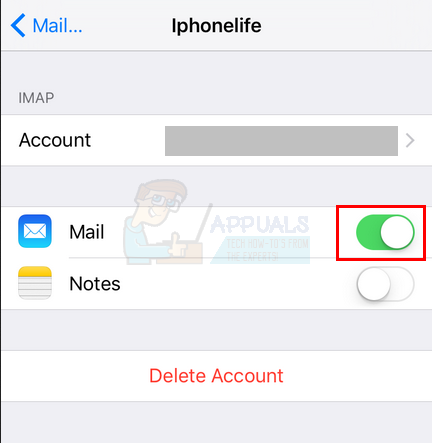
- חזור על תהליך זה עבור כל החשבונות למעט זה שאתה נתקל בבעיות איתו
לאחר שתסיים, בצע את הפעולות הבאות
- לִפְתוֹחַ הגדרות
- בחר דואר, אנשי קשר ויומנים (אוֹ דוֹאַר )
- בחר את החשבון שברצונך להפעיל
- החלף הדואר (או חֶשְׁבּוֹן במקרה של חשבון IMAP או POP) אפשרות להפעיל מחדש את החשבון
- כעת, שלח אימייל ובדוק אם האימייל מופיע בפריטים שנשלחו. אם כן, השבת את החשבון שוב (על ידי ביצוע השלבים בחלק הראשון של שיטה זו).
- חזור על שלבים אלה עבור כל חשבון שהשבית בחלק הראשון של השיטה. אחד מחשבונות אלה, כאשר הוא מופעל, ישחזר את הבעיה. לאחר שתמצא את החשבון איתו הודעות הדוא'ל שלך לא מופיעות בפריטים שנשלחו, לִמְחוֹק החשבון הזה. פשוט לפתוח הגדרות > בחר דוֹאַר , אנשי קשר ויומנים (אוֹ דוֹאַר )> בחר את החשבון > הקש מחק חשבון .

לאחר מחיקת החשבון, הכל אמור לחזור למצב נורמלי. אתה יכול להוסיף שוב את החשבון וזה לא יגרום לבעיות.
טיפים אחרים
אלה לא ממש פתרונות אלא כמה טיפים שיכולים לעזור לך לרדת לעומק הבעיה. זכור כי טיפים אלה אינם פתרונות אמיתיים שידוע כי הם עובדים עבור משתמשים אחרים. אלה דברים פשוטים שאולי לא עלו בראשך בעת פתרון בעיות
- אם הבעיה היא בחשבון Exchange, בדוק אם יש חשבון אחר המשויך לחשבון Exchange. אם יש חשבון אחר המשויך לחשבון Exchange, בדוק את החשבון השני. הודעות הדוא'ל שנשלחו עשויות להסתיים בחשבון זה
- נסה להוסיף את החשבון באייפון אחר ובדוק אם הבעיה נמשכת. זה כדי להבטיח אם הבעיה היא בחשבון של ה- iPhone.
- אל תשכח למחוק את החשבון הבעייתי ולהוסיף אותו מחדש לאייפון.






















